如今,一键重装系统越来越流行,这对于需要重装系统的用户来说非常方便。一键重装系统极其简单。即使不懂电脑知识的人也可以一键重新安装。不过,由于部分用户还没有接触过一键重装系统,所以让小编为大家带来2018年最新的一键重装系统方法。
一键重装须知:
1、需要网络连接,需要在线下载系统并一键重装。
2、要求当前系统能够正常启动。如果系统损坏无法启动,需要用U盘重新安装。
3、一般运行内存2G及以下的电脑建议安装32位系统,运行内存4G及以上的电脑建议安装64位系统。
2018最新一键重装系统方法:
1、打开安装大师,在软件界面点击“系统重装”,进行环境检测。环境检测可以显示当前计算机配置并推荐合适的系统供用户选择。
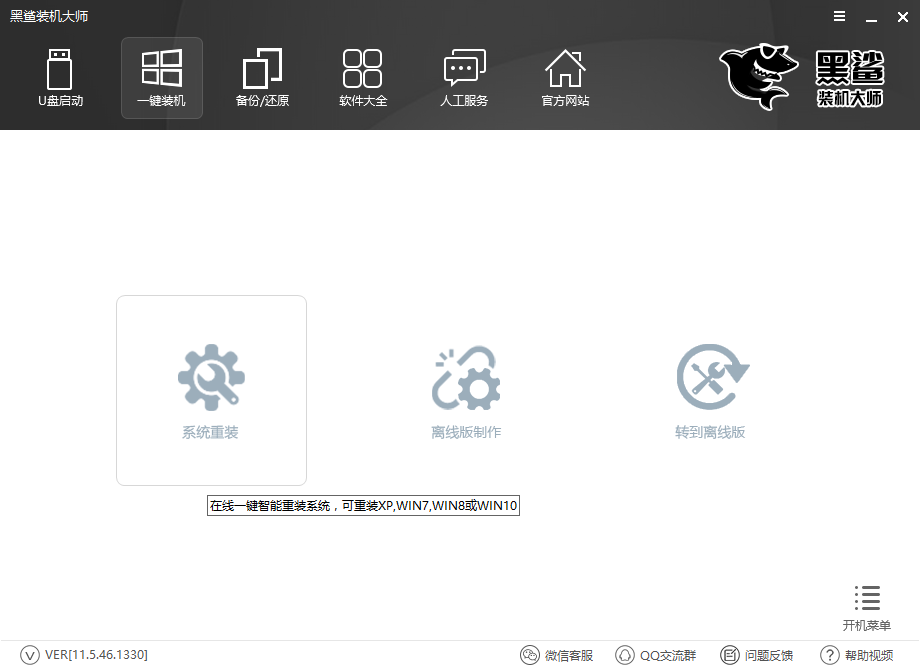
2、接下来我们可以选择我们需要重装的系统从xp到win10系统。选择您的系统后,单击“下一步”。
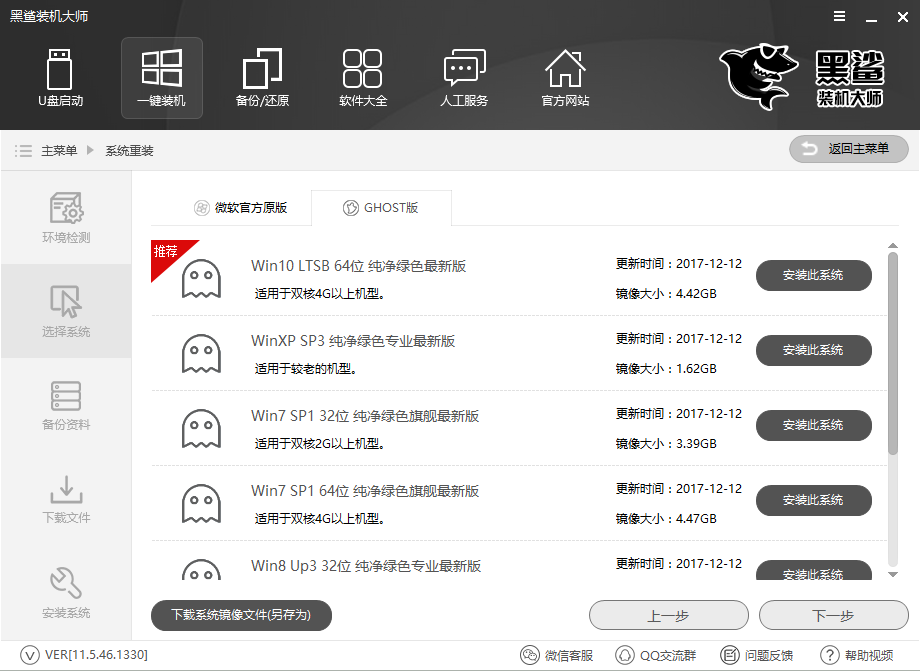
3、另外,您还可以在重装系统前备份文件。勾选需要备份的文件,单击“下一步”进行备份。
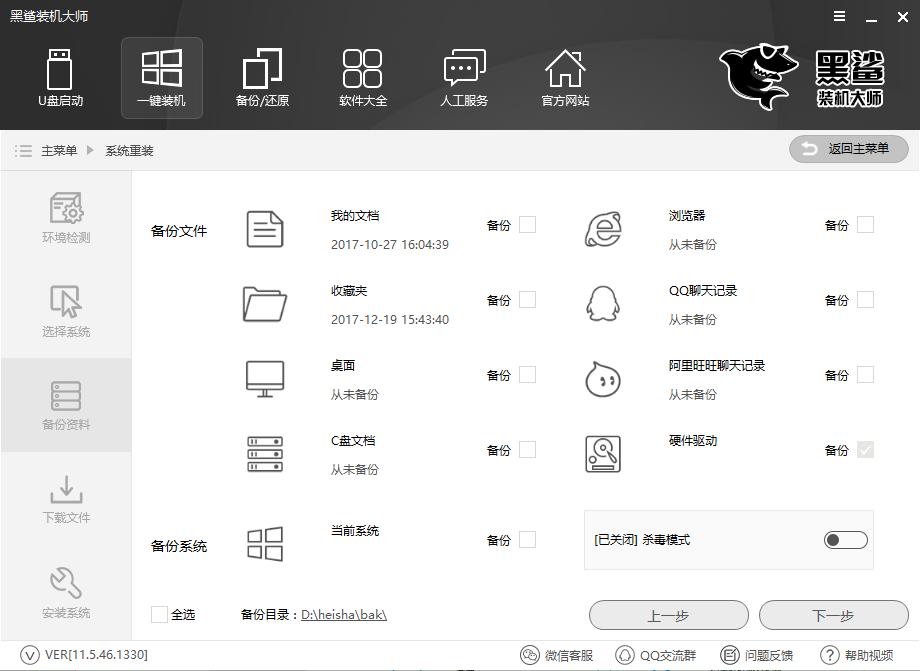
4.开始下载系统并备份文件和驱动程序。请耐心等待下载完成。
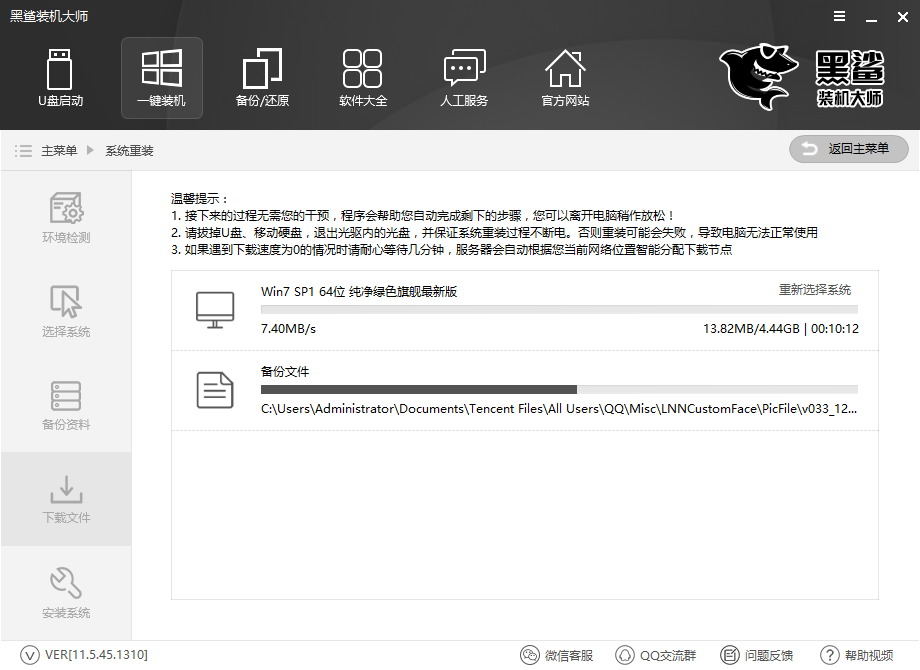
5、系统文件下载完成后,安装模式会添加到启动项中。重新启动计算机进入安装模式以安装系统。切记安装过程中不要断开电源或强行关机,以免重新安装失败。
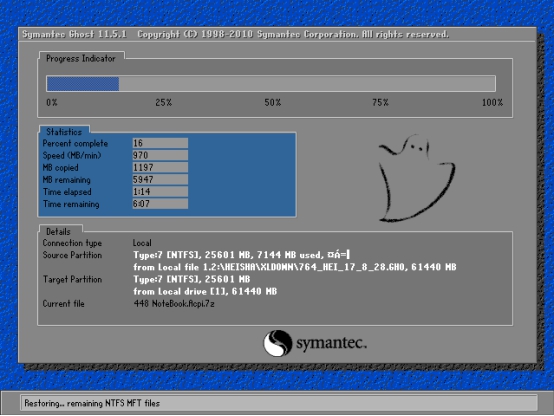
6. 系统重装完成后,再次重新启动计算机以部署系统。部署完成后,即可使用新系统。

以上就是小编给大家带来的2018年最新的一键重装系统方法。通过安装大师,我们可以快速重新安装自己喜欢的操作系统,使用起来简单又方便。
分享到: